iPhone-Datenwiederherstellungssoftware


Technische Eigenschaften
- Rufen Sie gelöschte/verlorene Daten von iOS-Geräten sowie von iTunes- und iCloud-Backups ab.
- Bevor Sie den Wiederherstellungsprozess einleiten, sehen Sie sich eine Vorschau der iOS-Daten an, einschließlich Dateien, die gelöscht wurden oder noch vorhanden sind.
- Unabhängig davon, ob es sich um ein versehentliches Löschen, ein eingefrorenes Gerät oder einen vergessenen Passcode handelt, Sie können es wiederherstellen.
- Fotos, Videos, Audiodateien, WhatsApp-Nachrichten, Notizen, Kontakte, Erinnerungen, Instagram-Fotos und mehr wiederherstellen und auf Ihrem Computer speichern.
- Kompatibel mit allen iOS-Geräten und -Versionen, einschließlich iPhone 15 und iOS 16, sowie früheren Modellen.
3 Wiederherstellungsmodi
Stellen Sie verlorene oder gelöschte iOS-Daten mühelos wieder her. Die Software verfügt über drei verschiedene Wiederherstellungsmodi, die Benutzern mehrere Optionen zum Scannen ihres Geräts oder von Sicherungsdateien bieten. Mit nur wenigen Klicks können Sie den gewünschten Modus auswählen, bestimmte Elemente zum Abrufen auswählen und diese schnell wiederherstellen.
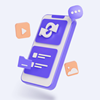
Modus 1 - Von iOS wiederherstellen Gerät
Mit diesem Tool können Sie Daten von jedem iOS-Gerät abrufen, ohne sich auf Sicherungsdateien verlassen zu müssen. Es unterstützt die Datenwiederherstellung für eine breite Palette aller iPhone-Geräte, einschließlich iPhone 15/15 pro/15 pro max/iPad/iPod-Geräte.

Modus 2 – Wiederherstellen von einer iTunes-Sicherungsdatei
Sie können verlorene Daten und Dateien von Ihrem iPhone wiederherstellen, indem Sie auf Ihr iTunes-Backup zugreifen. Sehen Sie sich die Sicherungsdateien vorher an, um sicherzustellen, dass sie die richtigen sind, bevor Sie sie mühelos auf Ihren PC oder Mac extrahieren.

Modus 3 – Wiederherstellen von einer iCloud-Sicherungsdatei
Unterstützte Szenarien
Machen Sie sich keine Sorgen, wenn Ihr iPhone gesperrt oder durch Wasser, Herunterfallen oder Bruch beschädigt wurde, da Ihre Daten immer noch abgerufen werden können. Solange Ihr iPhone eingeschaltet und mit iTunes gesichert werden kann, können Sie verlorene Daten wiederherstellen, sogar von einem beschädigten Gerät. Sie können auch ein iTunes- oder iCloud-Backup verwenden, um verlorene Daten wiederherzustellen. Dieses iPhone-Datenwiederherstellungstool kann Ihnen dabei helfen, verlorene Kontakte, Fotos, Textnachrichten, WhatsApp, iMessages, Videos/Musik, Anruflisten, Notizen und mehr von Ihrem defekten iOS-Gerät wiederherzustellen.
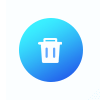
Versehentliches Löschen
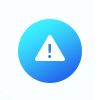
iPhone verloren/gestohlen
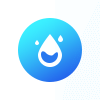
Wasserschaden

Systemproblem
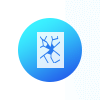
Kaputte Teile
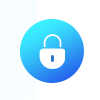
Passwort vergessen
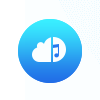
Habe keine Sicherung
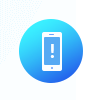
Gerät klemmt
Stellen Sie verschiedene Daten wieder her

 FensterWindows 11/10/8.1/8/7/Vista/XP
FensterWindows 11/10/8.1/8/7/Vista/XP MacMac OS X 10.7 oder höher (einschließlich macOS Big Sur und macOS Monterey)
MacMac OS X 10.7 oder höher (einschließlich macOS Big Sur und macOS Monterey)
Unterstütztes Betriebssystem
Unterstützte Geräte
- iPhone 15/15 pro/15 pro max, iPhone 14/14 Pro/ 14 Pro Max, iPhone 13/13 mini/13 Pro/ 13 Pro Max, iPhone 12/12 mini/12 Pro/ 12 Pro Max, iPhone 11 Pro Max /11 Pro/11, iPhone XS, iPhone XS Max, iPhone XR, iPhone X, iPhone 8, iPhone 8 Plus, iPhone 7, iPhone 7 Plus, iPhone SE, iPhone 6s, iPhone 6s Plus, iPhone 6, iPhone 6 Plus, iPhone 5s, iPhone 5c, iPhone 5, iPhone 4S, iPhone 4, iPhone 3GS
- Alle Modelle des iPad Pro, iPad Air, iPad mini und iPad.
- iPod touch 7/6/5/4/3/2/1
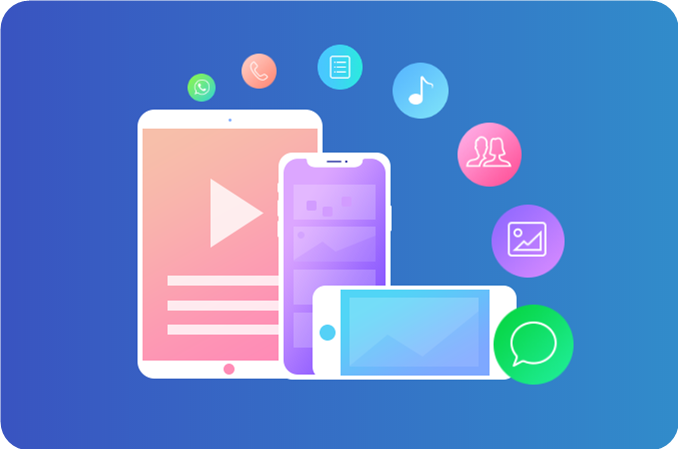
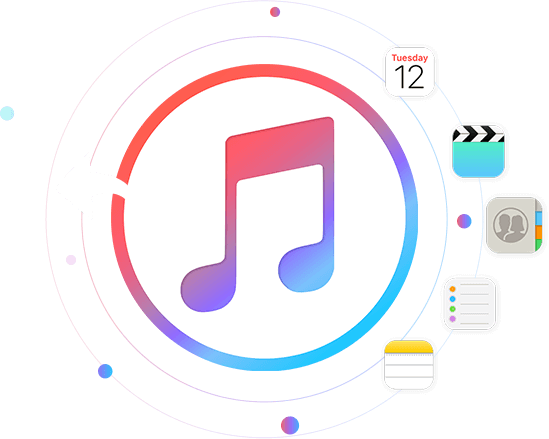
Wiederherstellen und Exportieren von Daten in iTunes Backup
- Wenn Sie Ihre iOS-Daten zuvor mit iTunes gesichert haben, können Sie diese Funktion verwenden, um Ihre Daten aus der iTunes-Sicherungsdatei wiederherzustellen, ohne Ihr Gerät zu benötigen. Das bedeutet, wenn Ihr Gerät aufgrund eines Upgrades oder Jailbreaks verloren gegangen ist, kaputt gegangen ist, abgestürzt ist oder gelöscht wurde, können Sie Ihre Daten ganz einfach ohne Internetverbindung aus dem iTunes-Backup abrufen.
Wiederherstellen und Exportieren von Daten auf iCloud Backup
- Mit iPhone Data Recovery können Sie 19 Datentypen aus iCloud-Backups wiederherstellen, darunter Fotos (einschließlich HEIC-Format), Nachrichten, Videos, Kontakte, Notizen, Kalender und mehr. Es kann iCloud-Sicherungsdateien herunterladen, Fotos abrufen, HEIC-Fotos in der Vorschau anzeigen und in das JPG-Format konvertieren, um sie auf Windows- und Mac-Computern einfach anzuzeigen, und verschiedene Arten von Daten wie Textnachrichten, iMessages, Voicemail und WhatsApp-Nachrichten wiederherstellen.

Nur 3 Schritte

Schritt 1: Wählen Sie den Wiederherstellungsmodus.
Installieren Sie das Programm und wählen Sie den Wiederherstellungsmodus.

Schritt 2: Verbinden und scannen
Scannen Sie nach Daten, zeigen Sie eine Vorschau an und wählen Sie Informationen aus.

Schritt 3: Vorschau & Wiederherstellung
Wählen Sie die Datei aus und rufen Sie die Daten ab.
Wahl des Benutzers
Ich bin so froh, dieses Tool gefunden zu haben, mein Kind hat versehentlich viele meiner wichtigen Bilder gelöscht, es ist erstaunlich, ich kann meine verlorenen Bilder einfach auf meinem iPhone 14 wiederherstellen.

Ich bin beeindruckt von dem neuesten Upgrade, das bei mir einwandfrei funktioniert hat. Bei der Deinstallation der Viber-App stellte ich jedoch fest, dass alle meine Chat-Nachrichten gelöscht wurden. Ich wollte sie unbedingt wiederherstellen und stieß auf die iPhone-Datenwiederherstellung, die sich als Lebensretter erwies. Die Software hat meine verlorenen Viber-Nachrichten von meinem iPhone 12 Plus effizient gescannt und wiederhergestellt.
-Oliver
Ich bin kürzlich über „iDATAPP“ gestolpert, nachdem ich versehentlich mein Telefon ins Wasser fallen gelassen hatte, auf dem sich alle meine wichtigen Kontakte befanden. Zum Glück konnte ich sie alle von meinem iPhone wiederherstellen, indem ich mit iOS Data Recovery nach den verlorenen Kontakten suchte. Nachdem ich die registrierte Version erhalten hatte, konnte ich alle meine Kontakte mit absoluter Genauigkeit abrufen.
-Kinsley
Weitere iOS-Datenwiederherstellungsfunktionen
FAQ
Was ist der Unterschied zwischen dieser und anderer Software?
Der größte Unterschied zwischen dieser Software und anderer Software besteht darin, dass die Daten sicherer, die Bedienung einfacher und die Funktion leistungsfähiger ist.
Wie kann ich verlorene Daten meines iPhones wiederherstellen?
Wenn Sie verlorene oder versehentlich gelöschte Dateien auf Ihrem iPhone wiederherstellen möchten, haben Sie drei Möglichkeiten: Lösung 1: Verwenden Sie iOS Data Recovery, um Ihr iPhone direkt zu scannen, wählen Sie die Dateien aus, die Sie wiederherstellen möchten, und rufen Sie sie selektiv ab. Lösung 2: Greifen Sie auf Ihr iCloud-Backup zu, laden Sie die Backup-Datei herunter, sehen Sie sich den Inhalt an und stellen Sie Ihre iPhone-Daten selektiv wieder her. Lösung 3: Scannen Sie Ihr iTunes-Backup, sehen Sie sich eine Vorschau Ihrer Dateien an und stellen Sie Ihre iPhone-Daten selektiv wieder her.
Kann ich vor langer Zeit gelöschte Textnachrichten auf meinem iPhone wiederherstellen?
Wir erhalten häufig ähnliche Anfragen, und die Antwort lautet „Es kommt darauf an“. Wenn eine Datei von einem iPhone oder iPad gelöscht wird, wird ihr Eintrag im Dateisystem entfernt, aber die Daten werden nicht sofort gelöscht. Der Speicherplatz, auf dem zuvor die gelöschte Datei gespeichert war, wird als freier Speicherplatz markiert und kann mit neuen Daten überschrieben werden. Wenn Sie also schnell handeln und eine iPhone-Datenwiederherstellungssoftware verwenden, haben Sie eine Chance, Ihre gelöschten Textnachrichten wiederherzustellen, bevor sie endgültig gelöscht werden.
Wie kann man verlorene Daten von einem toten iPhone wiederherstellen?
Um Daten von einem nicht reagierenden oder defekten iPhone abzurufen, ist eine Drittanbietersoftware wie iDATAPP Fonelab iOS Data Recovery erforderlich. Befolgen Sie diese Schritte, um Daten von einem toten iPhone wiederherzustellen: (Schritt 1) Starten Sie iOS Data Recovery und verbinden Sie Ihr totes iPhone mit Ihrem Computer. Greifen Sie auf die iOS-Datenwiederherstellungsfunktion zu. (Schritt 2) Wenn Ihr Computer das iPhone erkennt, scannen Sie es direkt mit iOS Data Recovery. Wenn das Gerät nicht erkannt wird, scannen Sie Ihre iTunes/iCloud-Sicherungsdatei mit Fonelab iOS Data Recovery. (Schritt 3) Sehen Sie sich die Daten auf dem nicht funktionsfähigen iPhone an und speichern Sie sie auf Ihrem Computer. Weitere Informationen zum Verfahren zum Abrufen von Daten von einem nicht reagierenden iPhone finden Sie unter dem bereitgestellten Link.